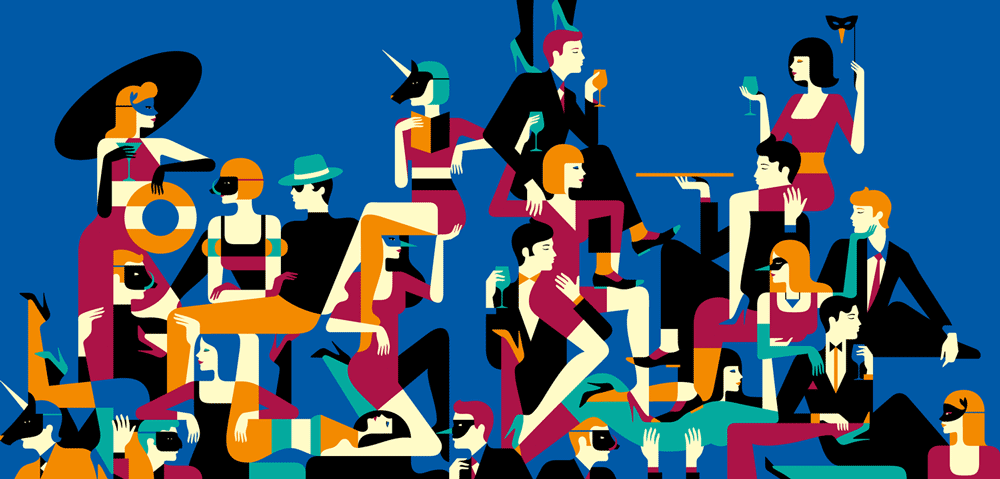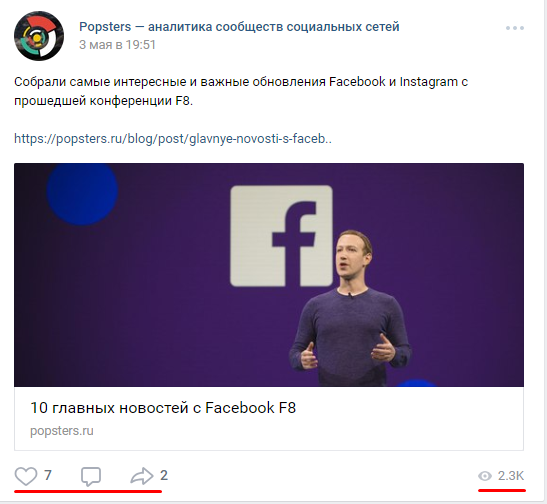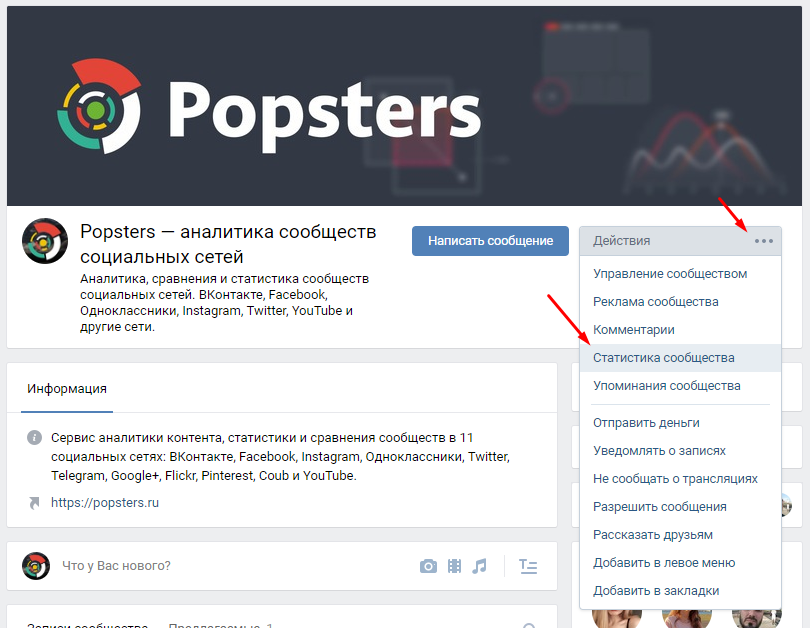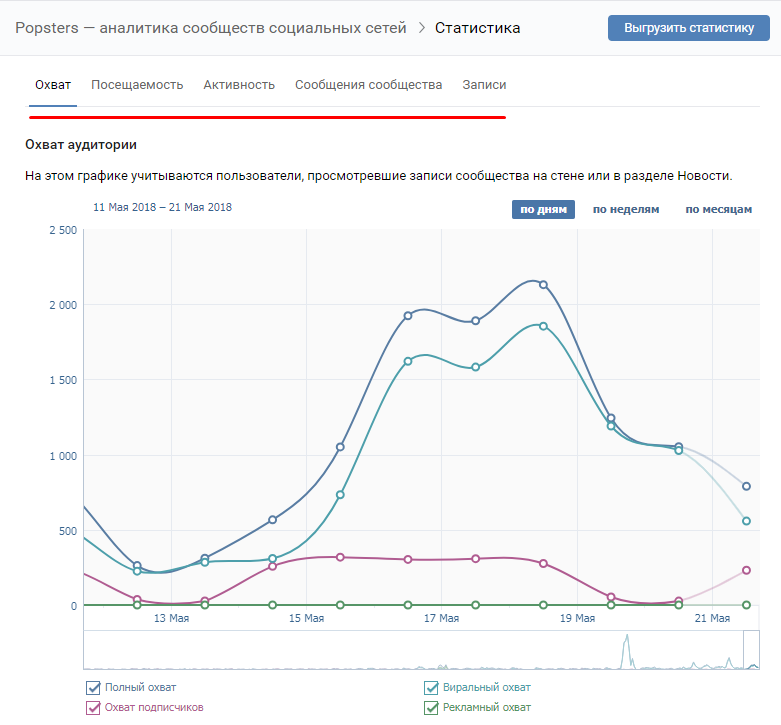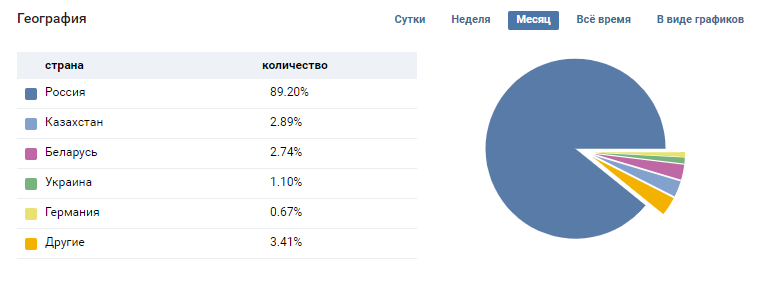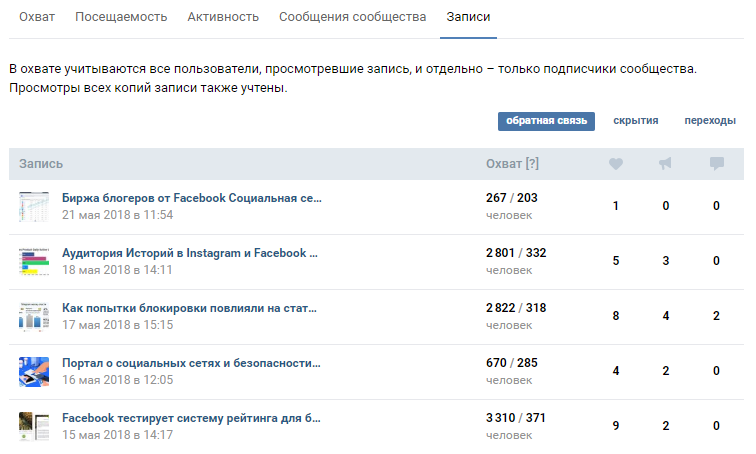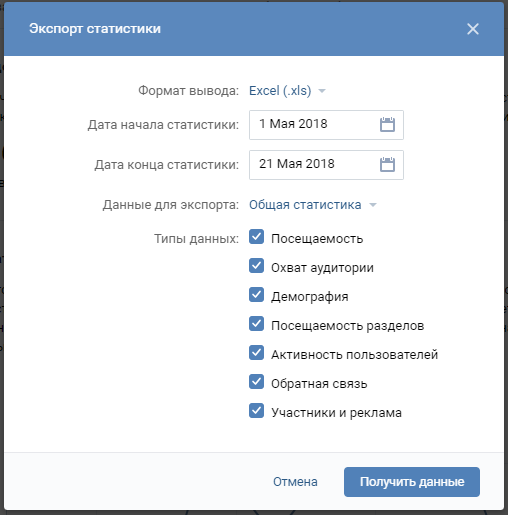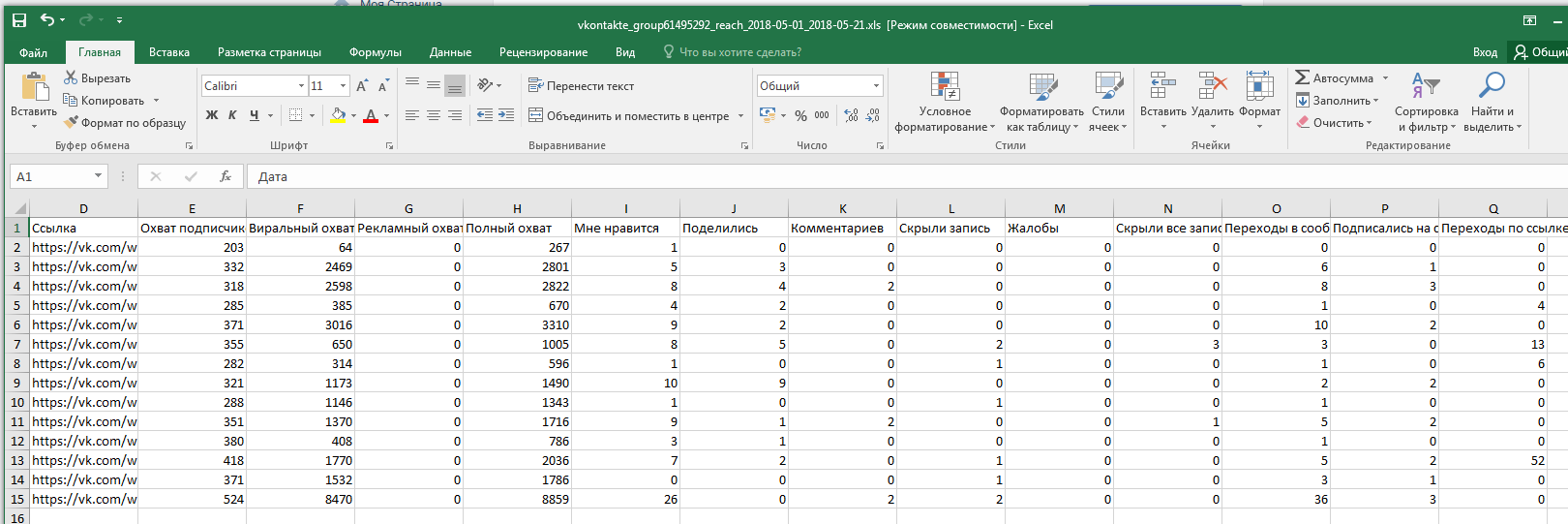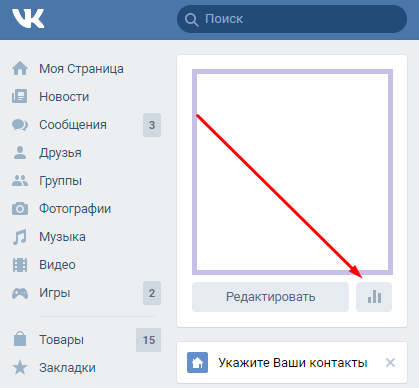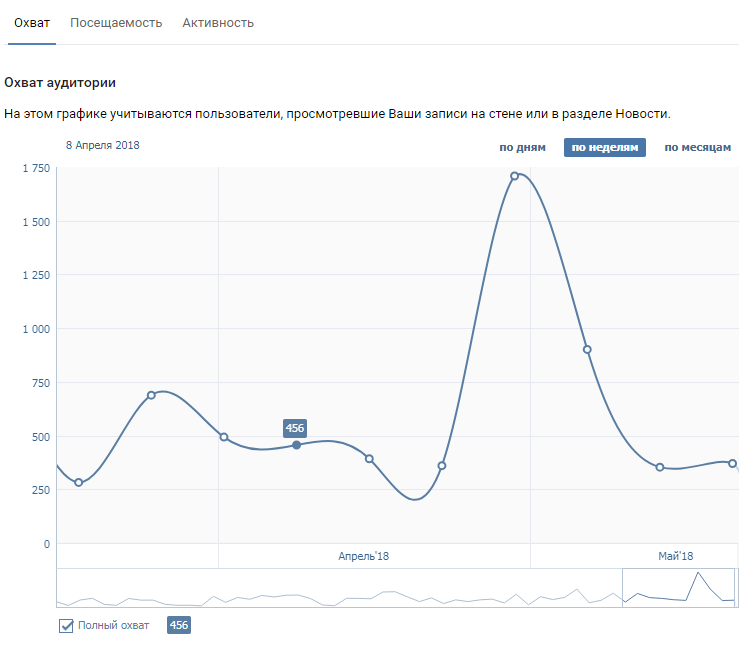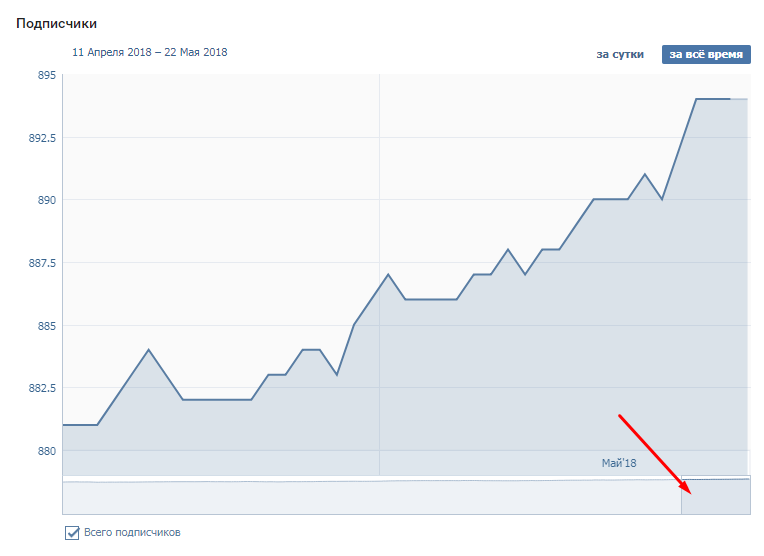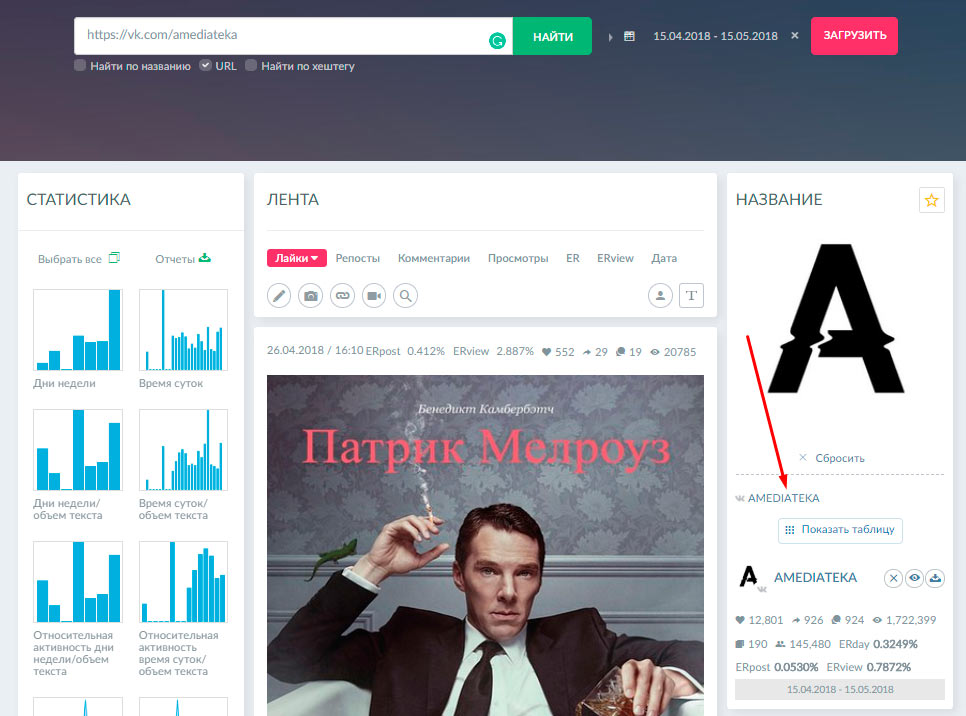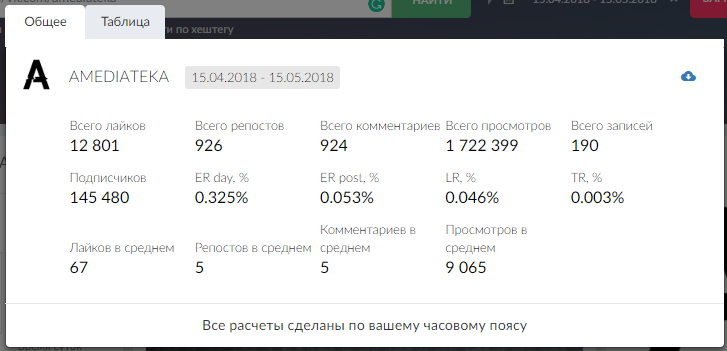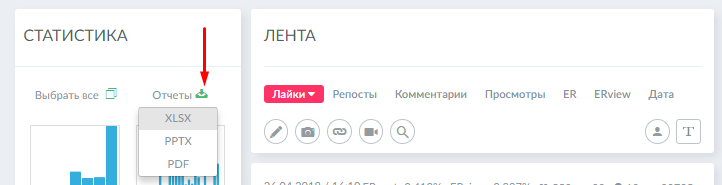Что можно делать со статистикой сообщества вк
Как работать со статистикой сообществ Вконтакте
Начать стоит с того, какие вообще показатели статистики есть во Вконтакте.
Показы — общее количество показов вашей публикации. Здесь засчитываются все просмотры, то есть, один пользователь «записывается» в этот показатель несколько раз.
Охват — показатель, оценивающий количество людей, которые видели ваш материал. Охват оценивает только уникальных пользователей. То есть, сколько людей вы охватили.
Кроме того, в статистике ВКонтакте есть информация о четырех видах охвата:
Полный охват — общее число всех охваченных пользователей (сумма трех параметров, перечисленных ниже).
Охват подписчиков — количество пользователей, которые видели пост, и при этом подписаны на сообщество.
Виральных охват — это количество пользователей, которые видели материал, хотя не подписаны на сообщество (например, увидели репост на странице друга или получили пост в личные сообщения).
Рекламный охват — пользователи, охваченные с помощью платного продвижения.
Как посмотреть статистику сообщества ВКонтакте
Самые простые цифры можно получить прямо на странице сообщества: количество просмотров, лайков, комментариев, репостов публикаций, количество подписчиков. Эти данные видят все пользователи.
Для более подробной статистики перейдите в раздел «статистика», в главном меню сообщества.
Подробная статистика Вконтакте по умолчанию доступна только администраторам, но ее можно открыть для всех желающих. Этой функцией пользуются владельцы пабликов, продающие рекламу: открытая статистика доказывает, что размещение в сообществе будет эффективным.
Чтобы изменить доступ к статистике сообщества, прокрутите страницу со статистикой до самого низа, там расположен блок «Кому доступна статистика сообщества».
Здесь вы увидите разделы:
Разделы «Охват» и «Посещаемость» содержит графики, которые можно отобразить по дням, по неделям или по месяцам и выбрать нужный интервал времени.
Ниже расположена информация об аудитории, о которой идет речь:
В разделе «Активность» отображается информация о действиях пользователей:
В разделе «Сообщения сообщества» собирается информация о переписках со страницей. Даже если у вас не подключен виджет «Сообщения сообщества», вы все равно видите информацию об обращениях пользователей к вашей компании через кнопку «Написать сообщение» на странице сообщества.
Здесь доступны два графика:
В разделе «Записи» отображаются данные о каждом посте сообщества. На сайте можно увидеть статистику о последних 150 публикациях, в выгрузке — о 300.
При удалении поста его статистика также пропадает.
В разделе «Записи» вы увидите:
Во вкладке скрытия:
Количество скрытий записи.
Жалобы.
Скрытие всех записей.
Во вкладке переходы:
Количество перешедших в сообщество, вступивших в сообщество и переходов по ссылке.
Количество вступлений с данной записи.
Количество переходов по ссылке.
Данные обновляются каждые 10 минут.
Выгрузка статистики сообщества ВКонтакте
Статистику можно выгрузить в формате xls или csv и анализировать на компьютере. Чтобы скачать статистику страницы ВКонтакте, нажмите кнопку «Выгрузить статистику» (в правом верхнем углу).
Откроется окно с выбором параметров:
По умолчанию статистика выгружается по дням. Чтобы проанализировать данные сразу за месяц, создайте сводную таблицу.
Статистика по записям в выгрузке подробнее, чем в кабинете. Здесь отображаются:
Анализ личной страницы ВКонтакте
Для всех пользователей, кто набирает более 100 подписчиков, открывается доступ к статистике личной страницы Вк. Да, можно просто удалить из друзей пользователи, которые вызывают вопрос «Кто это вообще?» (уверены, такие найдутся у каждого).
Ссылка на страницу сообщества располагается под вашей фотографией профиля.
Статистика личной страницы во Вконтакте похожа на статистику группы, но в сокращенном варианте. Здесь всего три раздела:
Аналогично со статистикой сообщества, можно увидеть охват подписчиков и социально-демографические характеристики вашей аудитории, а также страну и город (из анкеты во ВКонтакте), где они проживают, какими устройствами пользуются для посещения социальной сети.
Во вкладке «Посещаемость» есть данные о подписках и отписках на вашу страницу. Данные можно отобразить за сутки или за все время. При этом, перемещая окно под графиком можно изменить интервал времени, за который отображается статистика.
На вкладке «Активность» можно оценить популярность вашего контента во ВКонтакте: количество лайков, комментариев, репостов и скрытий.
Здесь же отображается число пользователей, которые включили уведомления о ваших новых записях — это значит, что они не хотят пропустить ваши посты, даже если алгоритмы не покажут их в новостной ленте.
Статистику личной страницы можно выгрузить, это работает так же, как и экспорт статистики сообщества.
Итого:
Если Вам понравилась статья, подписывайтесь в группу SMM Life, где я делюсь полезной информацией о продвижении в социальных сетях
Статистика во ВКонтакте: как и какие показатели отслеживать, как повысить их динамику
Статистика во ВКонтакте: как и какие показатели отслеживать, как повысить их динамику
Если вы владелец сообщества, ведёте личный блог во ВКонтакте, или настраиваете рекламу, и вам важно отслеживать эффективность ваших действий, статистика ваш главный помощник. Эта статья поможет тем, кто еще не знает как посмотреть статистику в ВК, какие показатели можно и нужно отслеживать.
Если вы уже давно работаете с ВК, вам будет интересно посмотреть наш кейс Как мы привлекли 10307 подписчиков по 14 руб. Для производителя женской одежды.
Если ведёте личный блок во ВКонтакте, или вам важно отслеживать статистику личной страницы со смартфона, нажмите «бургер» в правом верхнем углу экрана в мобильном приложении. Там выберите раздел «Статистика» как показано на скриншоте ниже.
Чтобы увидеть статистику личной страницы ВКонтакте с компьютера, на странице под аватаром рядом с кнопкой «редактировать» нажмите на три точки, а затем раздел «Статистика страницы».
В статистике ВК на вашей личной страницы, можно посмотреть охват, активность, посещаемость вашего аккаунта. Рассмотрим эти показатели подробнее:
Здесь на диаграмме Вы увидите, сколько посетителей и за какой промежуток времени, посмотрели ваши фото, посты, или видео во ВКонтакте. Тут можно увидеть разбивку аудиторий по таким сегментам как:
Увидеть прирост уникальных посетителей вашей страницы в ВК, их среднее и общее количество, с сегментацией по дням или неделям, можно в этом разделе статистики.
Также как и в блоке «Охват», тут можно увидеть статистику по волу и возрасту, устройству, а также географии посетителей. Тут также отображена статистика по количеству подписавшихся и отписавшихся пользователей.
В этом разделе отображены основные данные по вовлечённости (количество лайков, репостов, комментариев) у ваших постов в ВК. Это позволит вам узнать лучше, какие посты вызывают больше реакции у ваших подписчиков и друзей.
Статистика для сообществ в ВКонтакте очень важна не только админам сообществ, но и их владельцам, когда те запускают таргетированную рекламу. Она показывает, на сколько эффективно она работает, а также какой контент больше подходит выбранной целевой аудитории.
Чтобы посмотреть статистику группы ВКонтакте со смартфона, зайдите в сообщество, нажмите на шестеренку в правом верхнем углу, и на “статистику”.
С компьютера, статистика групп ВКонтакте находится справа под главной картинкой.
Узнать охват, посещаемость, активность подписчиков можно в статистике пабликов также, как и на вашей личной странице. Помимо них добавлены такие показатели, как «Сообщения сообществ» и «Записи».
Здесь хранятся ваши данные о переписке с подписчиками. Вы будете продолжать видеть статистику сообщений ВКонтакте от пользователей с пабликом через вкладку «Написать сообщение» даже при отключенной функции «Сообщения сообщества».
Следующие показатели вы сможете увидеть в этом разделе статистики:
При ведении сообщества, очень важно отслеживать статистику вовлечённости пользователей ВК. Это можно сделать в разделе «Записи», где хранится статистика о всех постах и реакции подписчиков на них. Вы можете видеть не более 150 последних постов, но при выгрузке статистики их будет до 300. После удаления постов, статистика по ним также удаляется.
При запуске таргетированной рекламы в ВКонтакте, важна максимально детальная статистика. Это касается как компании в целом, так и отдельных рекламных объявлений. Перейдём в рекламный кабинет.
В нем Вы можете посмотреть статистику рекламных кампаний, детализацию, например, по дням. Открыв кампанию, можно увидеть подробную статистику по каждому из ваших рекламных объявлений.
Узнать больше о терминологии в интернет-маркетинге, вы можете в нашей статье Ликбез: список популярных терминов из сферы маркетинга и рекламы.
После того как вы узнали как и какие показатели статистики в ВКонтакте отслеживать, важно улучшать эти показатели. Вот несколько советов для тех, кто ведёт личный блог, или коммерческий аккаунт с сообществом в ВК. Благодаря им, вы сможете улучшить динамика не только страницы но и рекламных компаний.
При верном подходе, статистика в ВКонтакте станет надёжным инструментом, и позволит вам получить ощутимо более высокие результаты от рекламы и постинга.
Задавайте вопросы, пишите гневные комментарии, наслаждайтесь нашим сайтом с крутыми кейсами.
Статистика Вконтакте: как посмотреть + 20 советов от практика
Если Вы ведете личную страницу, группу Вконтакте или запускаете рекламные кампании и не понимаете, насколько эффективно всё работает и работает ли вообще, Вам прямая дорога в статистику. Для тех, кто еще не знает, как посмотреть статистику в вк, какие показатели в ней есть, всё показано в статье.
Ну а если Вы с этим уже знакомы, то мотайте вниз в раздел Коротко о главном. Там собрала 20 советов и лайфхаков, как сделать так, чтобы показатели статистики радовали Вас каждый день.
Статистика личной страницы
Статистика для страницы вконтакте становится доступна, если цифра подписчиков превышает 100. Чтобы посмотреть её с телефона через мобильное приложение, нажмите на три полоски в правом верхнем углу страницы, там Вы увидите опцию “Статистика”.

То же самое можно сделать с компьютера. На странице под аватаркой рядом с кнопкой “редактировать” нажмите на три точки, далее на “статистика страницы”, и Вам предстанут все данные.

В статистике ВК на личной странице Вы можете посмотреть охват, посещаемость, активность. И сейчас мы подробно поговорим о каждом показателе.
1. Охват
На этой диаграмме Вы увидите, какое количество посетителей посмотрели фото/записи/видео и за какой-то конкретный период времени в разделе новости. Можно отследить такие данные пользователей, как: охват по дням, пол, возрастную категорию, географию пользователей и устройства, с которых просматривали профиль.

2. Посещаемость
Здесь Вы можете посмотреть статистику посещений – среднее и общее количество уникальных посетителей и их просмотры за месяц, либо по каждому дню или неделе.
В этом разделе также, как и в охвате выше, можно видеть пол/ возраст, устройства и географию посетителей. Но кроме этого, есть статистика подписавшихся и отписавшихся пользователей.

3. Активность
Здесь отображается статистика записи – количество на ней “Мне нравится”, комментариев, репостов. Эта характеристика прямой ответ на вопрос: “Что именно вызывает неподдельный интерес пользователей на личной странице?”

Статистика группы
Для сообщества вконтакте статистика доступна, если число подписчиков составляет более 5 000. Чаще всего этой функцией пользуются админы. Для владельцев она становится актуальна только в момент продажи рекламы, так как статистика показывает, насколько эффективно она работает в группе.
Чтобы посмотреть статистику группы с телефона, зайдите в сообщество, нажмите на шестеренку в правом верхнем углу, затем на “статистику”.

При просмотре с компьютера, статистика сообществ вконтакте находится справа под главной картинкой.

В статистике пабликов, групп и т.д. также можно посмотреть охват, посещаемость и активность, как и на личной странице. Но помимо них добавляются такие показатели, как “сообщения сообщества” и “записи”.
1. Сообщения сообщества
Тут хранятся данные о переписках со страницами. Смысл заключается в том, что даже если отключена функция “сообщения сообщества”, Вы будете продолжать наблюдать подробную статистику сообщений вконтакте от пользователей к группе, с помощью вкладки “Написать сообщение”. Это находится на странице любого сообщества. Вы можете видеть следующие показатели:

2. Записи
Этот раздел статистики групп вконтакте содержит информацию о всех постах группы. В статистике на странице видны только последние 150 штук, при выгрузке количество увеличится до 300. После удаления поста, данные сразу пропадают. Вы можете посмотреть следующие показатели:
Статистика рекламной записи
Для рекламных кампаний доступна максимально детальная статистика вконтакте. Это касается и отдельных объявлений. Для начала перейдите в рекламный кабинет.

В нем Вы можете посмотреть статистику рекламных кампаний, детализацию, например, по дням. Открыв кампанию, можно увидеть подробную статистику всех и каждого рекламного объявления. Среди показателей есть такие:
Как улучшить статистику
Мы разобрались, как посмотреть статистику в вк. Но смотреть на неё мало, нужно что-то делать для её положительной динамики. Я дам Вам советы по личной странице, группе и рекламной записи. Воспользовавшись ими, Вы сможете улучшить статистику по всем показателям.
По личной странице :
По рекламной записи :
коротко о главном
И в заключении хотелось бы напомнить о сервисах, которые помогут Вам в сборе статистики, не только Вашей, но и конкурентов:
Статистика во ВКонтакте: как посмотреть данные любой страницы
Разбираемся, как во ВКонтакте посмотреть статистику любого сообщества, даже если у вас нет к нему доступа, личной страницы (только своей), что означают эти данные, и как делать отчет за две минуты.
ВКонтакте — самая большая социальная сеть в рунете (так считают во ВЦИОМ, в GFK, в Mediascope), и вы наверняка работаете с ней — странно было бы обойтись без такой крупной площадки.
Что означают показатели в статистике ВКонтакте
Начнем с основ (кстати, это основы медиапланирования — если захотите узнать больше, знаете, что гуглить).
Показы — общее количество показов вашей публикации. Здесь засчитываются все просмотры, то есть, один пользователь «записывается» в этот показатель несколько раз.
Охват — показатель, оценивающий количество людей, которые видели ваш материал. Охват оценивает только уникальных пользователей. То есть, сколько людей вы охватили. Подробнее про охват мы уже писали в отдельном материале.
Кроме того, в статистике ВКонтакте есть информация о четырех видах охвата:
Полный охват — общее число всех охваченных пользователей (сумма трех параметров, перечисленных ниже).
Охват подписчиков — количество пользователей, которые видели пост, и при этом подписаны на сообщество.
Виральных охват — это количество пользователей, которые видели материал, хотя не подписаны на сообщество (например, увидели репост на странице друга или получили пост в личные сообщения).
Рекламный охват — пользователи, охваченные с помощью платного продвижения.
Как посмотреть статистику сообщества ВКонтакте
Есть два удобных способа посмотреть статистику страниц:
У страниц и групп Вконтакте статистика одинаковая, поэтому договоримся — рассказываем сразу про все.
Самые простые цифры можно получить прямо на странице сообщества: количество просмотров, лайков, комментариев, репостов публикаций, количество подписчиков. Эти данные видят все пользователи.
Для более подробной статистики перейдите в раздел «Управление сообществом — статистика».
Подробная статистика Вк по умолчанию доступна только администраторам, но ее можно открыть для всех желающих. Этой функцией пользуются владельцы пабликов, продающие рекламу: открытая статистика доказывает, что размещение в сообществе будет эффективным.
Чтобы изменить доступ к статистике сообщества, прокрутите страницу со статистикой до самого низа, там расположен блок «Кому доступна статистика сообщества».
Здесь вы увидите разделы:
Разделы «Охват» и «Посещаемость» содержит графики, которые можно отобразить по дням, по неделям или по месяцам и выбрать нужный интервал времени.
Ниже расположена информация об аудитории, о которой идет речь:
В разделе «Активность» отображается информация о действиях пользователей:
В разделе «Сообщения сообщества» собирается информация о переписках со страницей. Даже если у вас не подключен виджет «Сообщения сообщества», вы все равно видите информацию об обращениях пользователей к вашей компании через кнопку «Написать сообщение» на странице сообщества.
Здесь доступны два графика:
Статистика записей доступна для сообществ, в которых более 5000 участников. По умолчанию эти данные не собираются. Когда вы впервые зайдете в этот раздел, нажмите на кнопку «Включить расширенную статистику».
В отличие от других разделов статистики в Вконтакте, подробная статистика записи видна только администраторов и редакторов, даже если в настройках вы открыли статистику всем желающим.
В разделе «Записи» отображаются данные о каждом посте сообщества. На сайте можно увидеть статистику о последних 150 публикациях, в выгрузке — о 300.
При удалении поста его статистика также пропадает.
В разделе «Записи» вы увидите:
Во вкладке скрытия:
Количество скрытий записи.
Жалобы.
Скрытие всех записей.
Во вкладке переходы:
Количество перешедших в сообщество, вступивших в сообщество и переходов по ссылке.
Количество вступлений с данной записи.
Количество переходов по ссылке.
Данные обновляются каждые 10 минут.
Выгрузка статистики сообщества ВКонтакте
Статистику можно выгрузить в формате xls или csv и анализировать на компьютере. Чтобы скачать статистику страницы ВКонтакте, нажмите кнопку «Выгрузить статистику» (в правом верхнем углу).
Откроется окно с выбором параметров:
По умолчанию статистика Вконтакте выгружается по дням. Чтобы проанализировать данные сразу за месяц, создайте сводную таблицу.
Статистика по записям в выгрузке подробнее, чем в кабинете. Здесь отображаются:
Анализ личной страницы ВКонтакте
Для всех пользователей, кто набирает более 100 подписчиков, открывается доступ к статистике личной страницы Вк. Да, можно просто удалить из друзей пользователи, которые вызывают вопрос «Кто это вообще?» (уверены, такие найдутся у каждого).
Ссылка на страницу сообщества располагается под вашей фотографией профиля.
Статистика личной страницы во Вконтакте похожа на статистику группы, но в сокращенном варианте. Здесь всего три раздела:
Аналогично со статистикой сообщества, можно увидеть охват подписчиков и социально-демографические характеристики вашей аудитории, а также страну и город (из анкеты во ВКонтакте), где они проживают, какими устройствами пользуются для посещения социальной сети.
Во вкладке «Посещаемость» есть данные о подписках и отписках на вашу страницу. Данные можно отобразить за сутки или за все время. При этом, перемещая окно под графиком можно изменить интервал времени, за который отображается статистика ВКонтакте.
На вкладке «Активность» можно оценить популярность вашего контента во ВКонтакте: количество лайков, комментариев, репостов и скрытий.
Здесь же отображается число пользователей, которые включили уведомления о ваших новых записях — это значит, что они не хотят пропустить ваши посты, даже если алгоритмы не покажут их в новостной ленте.
Статистику личной страницы можно выгрузить, это работает так же, как и экспорт статистики сообщества.
Статистика любой страницы ВКонтакте
С анализом статистики собственных страниц и сообществ мы разобрались. А теперь научимся смотреть статистику чужих страниц: конкурентов или пабликов, где вы планируете купить рекламу.
Для того, чтобы посмотреть статистику сообществ и страниц ВКонтакте, к которому у вас нет доступа, используйте Popsters.ru. Вы получите даже те данные, которых нет во встроенной статистике сообщества.
Давайте вместе подсмотрим статистику сообщества «Амедиатеки». Мы ввели адрес в строку поиска и выбрали даты анализа: пусть это будет месяц, с 15 апреля по 15 мая.
Откроется дашборд с 3 столбцами:
Статистика
Здесь можно выбрать графики по разным параметрам: активность в сообществе по дням недели и времени суток, лайки, комментарии, просмотры, репосты, ER, прирост подписчиков. А еще: объем текста, количество публикаций, отношение активности аудитории и длины текста и форматов публикаций (фото, видео, текст).
Подробнее про каждый показатель читайте в FAQ.
Лента
В этом столбце загружены все публикации сообщества за выбранный период.
На примере «Амедиатеки» видно, что самый популярный пост — анонс сериала «Патрик Мелроуз» (наверняка секрет успеха в Бенедикте Камбербэтче!).
По умолчанию они отсортированы по количеству лайков, но вы можете выбрать любой другой параметр для анализа конкурентов в Вконтакте. Например, чтобы определить самые вовлекающие темы у конкурентов, отсортируйте посты по комментариям.
Название
В третьем столбце отображается общая информация: количество лайков, комментариев, просмотров, репостов за период, ER (коэффициент вовлеченности). Этот раздел отмечен красной стрелкой на скрине выше.
Здесь же находится кнопка для выгрузки всех публикаций из ленты в Excel. Публикации экспортируются вместе с текстом, изображением и подробной статистикой каждой записи.
При нажатии на кнопку «Показать таблицу» открывается сводка за выбранный период. Ее удобно вставлять в презентации или показывать клиенту. 😉
Полный результат анализа тоже можно выгрузить в XLSX, PPTX или PDF. Кнопка для загрузки находится слева, в столбце «Статистика».
Теперь можете анализировать статистику ВКонтакте ваших конкурентов используя Excel, если это удобнее. Или создавать подробные отчеты со статистикой сообщества Вк для своих клиентов за пару минут.
Попробуйте бесплатный пробный тариф Popsters чтобы получить статистику активности до 10 любых страниц в следующие 7 дней